Kako nastaviti omejitve aplikacij v sistemu Android
Miscellanea / / June 24, 2023
Ne bo narobe, če rečemo, da obstaja aplikacija za vse. V telefonu Android lahko odprete Trgovino Play in žonglirate z izbiro. Lahko celo zaženite svoje aplikacije za Android v računalniku z operacijskim sistemom Windows 11 da jih uporabite na večjem zaslonu. Ampak potem je tu še vprašanje, koliko je preveč.

Nenadno podaljšanje časa pred zaslonom lahko pokvari vaš celoten urnik in vam prepreči, da bi pravočasno opravili pomembne naloge. Zato postane nujno, da omejite uporabo aplikacij v napravi Android. Ta objava vam bo pokazala korake za nastavitev omejitev aplikacij v telefonu Android.
Kako nastaviti omejitve aplikacij v sistemu Android
Ti lahko preverite čas zaslona na svojem Androidu telefona in se seznanite z uporabo vaše aplikacije. To vam bo pomagalo izbrati in nastaviti časovnike za aplikacije, za katere porabite največ časa. Preverimo, kako nastaviti časovne omejitve aplikacij na telefonu Android.
Uporaba nastavitev aplikacije
V meniju z nastavitvami aplikacije v telefonu Android lahko nastavite časovne omejitve aplikacije v telefonu Android. Evo kako.
Korak 1: Odprite aplikacijo Nastavitve v telefonu Android.

2. korak: Dotaknite se Aplikacije.

3. korak: Izberite aplikacijo, za katero želite nastaviti omejitev.
Izberete lahko tudi Ogled vseh aplikacij, da dobite celoten seznam aplikacij, nameščenih v telefonu Android.

4. korak: Tapnite Časovnik aplikacije.

5. korak: Izberite časovno omejitev za aplikacijo in tapnite V redu.

Za to aplikacijo bo nastavljena vaša časovna omejitev. Ko se vaša časovna omejitev izteče, vas bo telefon Android o tem obvestil. Koraki so enaki za vsako aplikacijo.
Uredite ali odstranite časovno omejitev aplikacije v sistemu Android
Če želite odstraniti ali spremeniti časovno omejitev, nastavljeno za aplikacijo v telefonu Android, lahko to storite v meniju z nastavitvami aplikacije.
Korak 1: Odprite aplikacijo Nastavitve v telefonu Android.

2. korak: Izberite Aplikacije.

3. korak: Izberite aplikacijo, za katero ste nastavili omejitev.
4. korak: Tapnite Časovnik aplikacije.
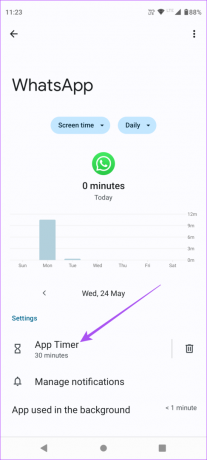
5. korak: Zdaj lahko spremenite časovno omejitev aplikacije.

Tapnite ikono za brisanje, da odstranite časovno omejitev aplikacije.
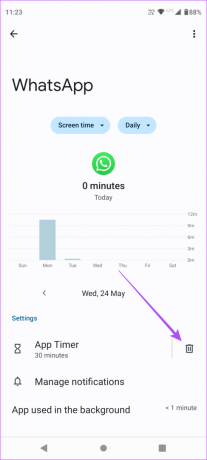
Sledite istim korakom, da odstranite omejitev za katero koli aplikacijo.
Nastavite časovno omejitev aplikacije z uporabo Digital Wellbeing v sistemu Android
Meni Digital Wellbeing v telefonu Android vam omogoča nastavitev časovnikov za aplikacije, ki jih na koncu uporabljate najbolj nezaželeno. Tukaj je opisano, kako ga uporabiti.
Korak 1: Odprite aplikacijo Nastavitve v sistemu Android.

2. korak: Pomaknite se navzdol in izberite Digitalno počutje in starševski nadzor.

3. korak: Dotaknite se nadzorne plošče.

4. korak: Dotaknite se možnosti Prikaži vse aplikacije.

5. korak: Tapnite ikono peščenega časovnika poleg aplikacije, katere uporabo želite omejiti.

Upoštevajte, da lahko omejite samo uporabo aplikacij z ikono peščenega časovnika poleg njih.
6. korak: Izberite časovno omejitev in tapnite V redu.

Vaša omejitev aplikacij bo nastavljena in obveščeni boste, če jo presežete. Iste korake lahko ponovite za vsako aplikacijo, katere omejitev želite nastaviti v telefonu Android.
Uredite ali odstranite omejitev svoje aplikacije z uporabo Digital Wellbeing
Tukaj je opisano, kako uredite ali odstranite časovno omejitev aplikacije z uporabo Digital Wellbeing v telefonu Android.
Korak 1: Odprite aplikacijo Nastavitve v sistemu Android.

2. korak: Pomaknite se navzdol in izberite Digitalno počutje in starševski nadzor.

3. korak: Dotaknite se nadzorne plošče.

4. korak: Dotaknite se možnosti Prikaži vse aplikacije.

5. korak: Tapnite ikono peščenega časovnika poleg aplikacije s časovnimi omejitvami.

6. korak: Izberite Izbriši časovnik, da odstranite omejitev aplikacije.

Isti postopek lahko ponovite za vsako aplikacijo, katere časovne omejitve je treba odstraniti.
Nadzorujte uporabo svoje aplikacije
Tako lahko na telefonu Android nastavite časovne omejitve aplikacij, da zmanjšate skupno uporabo. Večina telefonov Android je zdaj začela prikazovati gladke zaslone z visoko hitrostjo osveževanja. Toda vsaka aplikacija morda izvorno ne podpira visoke stopnje osveževanja. Vendar smo opisali korake do vsilite visoko stopnjo osveževanja za vse svoje aplikacije za Android brez rootanja vaše naprave.
Nazadnje posodobljeno 24. maja 2023
Zgornji članek lahko vsebuje pridružene povezave, ki pomagajo pri podpori Guiding Tech. Vendar to ne vpliva na našo uredniško integriteto. Vsebina ostaja nepristranska in verodostojna.



